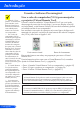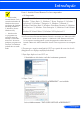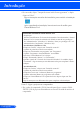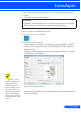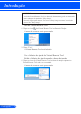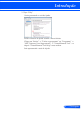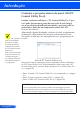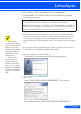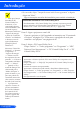Operation Manual
16
Português ...
Introdução
4 Se concordar, clique “I accept the terms in the license agreement” e depois
clique em“Next”.
Siga as instruções nas telas do instalador para concluir a instalação.
Após completada a instalação, haverá um ícone de atalho para
Virtual Remote Tool.
SUGESTÃO: Desinstalar Virtual Remote Tool
• Preparação:
Saia da Virtual Remote Tool antes de desinstalar. Para desinstalar a Virtual
Remote Tool, as contas de utilizador do Windows têm de ter privilégios
de “Administrador” (Windows 7 e Windows Vista) ou privilégios de “Ad-
ministrador de Computador” (Windows XP).
• Para Windows 7/Windows Vista
1 Clique em “Iniciar” e depois em “Painel de controlo”.
A janela do painel de controlo será exibida.
2 Clique em “Desinstalar um programa” em “Programas”.
A janela “Programas e funcionalidades” será exibida.
3 Seleccione Virtual Remote Tool e clique.
4 Clique “Desinstalar/Alterar” ou “Desinstalar”.
Quando a janela de “Controlo de Conta de Utilizador” for exibida, clique
“Continuar”. Siga as instruções nas diferentes telas para completar a desin-
stalação.
• Para Windows XP
1 Clique em “Iniciar” e depois em “Painel de controlo”.
A janela do painel de controlo será exibida.
2 Clique duas vezes em “Adicionar/Remover programas”.
A janela Adicionar/Remover programas será exibida.
3 Clique em Virtual Remote Tool a partir da lista e depois clique em “Re-
mover”.
Siga as instruções nas diferentes telas para completar a desinstalação.
Passo 2: Ligar o projector ao computador
1 Use o cabo de computador (VGA) fornecido para ligar o conector COM-
PUTER 1 IN do projector directamente ao conector de saída do monitor do
computador.